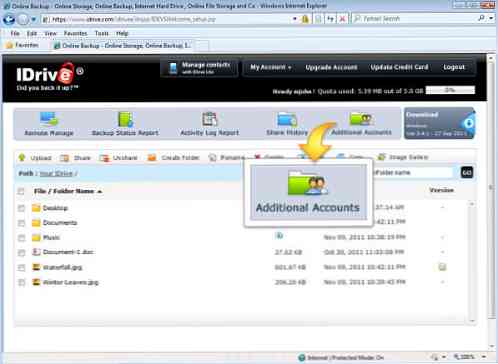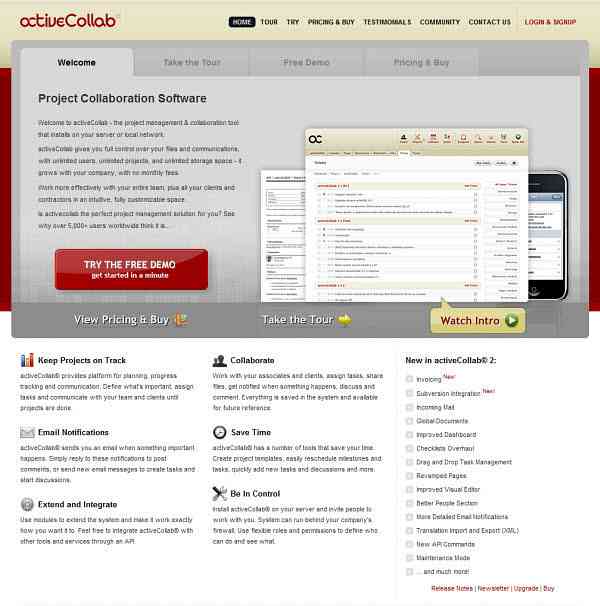แป้นพิมพ์ลัด 10 อันดับแรกสำหรับ Windows 10
ฉันใช้ Windows 10 มานานกว่า 6 เดือนแล้วและมันก็ดีกว่า Windows 8 ฉันใช้มันในคอมพิวเตอร์เครื่องหลักและมีความสุขกับมันโดยรวม เพียงแค่มีเมนูเริ่มด้านหลังอาจเป็นสิ่งที่ดีที่สุดที่ Microsoft ทำ ทุกวันนี้ฉันพยายามเป็นผู้ใช้ที่มีพลังมากขึ้นดังนั้นฉันจึงเรียนรู้วิธีปรับแต่ง Windows 10 ตามความชอบ.
ในโพสต์นี้ฉันจะผ่านทางลัด 10 แป้นพิมพ์สำหรับ Windows 10 ที่ฉันคิดว่าคุณควรเรียนรู้อย่างแน่นอน มีหลายร้อยตัวอักษรซึ่งส่วนใหญ่จะไม่มีใครใช้ ฉันเคยเห็นหลายคนเขียนโพสต์เช่นแป้นพิมพ์ลัด 30 อันดับแรกของ Windows 10 แต่นั่นเป็นวิธีที่มากเกินไปสำหรับผู้ใช้ทั่วไป ฉันใช้ทางลัด 5 ถึง 10 ครั้งต่อวันเท่านั้น ไม่ว่าจะด้วยวิธีใดคุณสามารถเพิ่มความเร็วของสิ่งต่าง ๆ ด้วยการใช้ทางลัดโดยเฉพาะอย่างยิ่งหากคุณมีจอแบนขนาดยักษ์ที่ใช้ความละเอียดสูงเป็นพิเศษ.
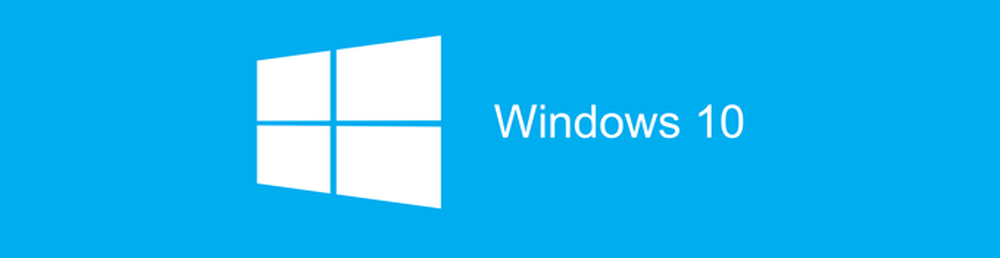
แป้นพิมพ์ลัด Windows 10 ที่ดีที่สุด
รหัส Windows - เพียงกดปุ่ม Windows จะเป็นการเปิดเมนูเริ่มด้วยการผสมผสานระหว่างสไตล์ Windows 7 และ Windows 8 ฉันใช้ทางลัดนี้บ่อยที่สุดเพราะคุณสามารถเริ่มพิมพ์ชื่อแอพพลิเคชั่นหรือแอพ Store หรือการตั้งค่าคอมพิวเตอร์แล้วกด Enter เพื่อเปิด.

Windows Key + D - คิดถึงเดสก์ทอป ปุ่มลัดนี้จะซ่อนหน้าต่างทั้งหมดและแสดงเดสก์ท็อป หากคุณกดอีกครั้งระบบจะนำวินโดว์เดิมกลับมาใช้งานก่อนหน้านี้.

Windows Key + L - ปุ่มลัดนี้จะล็อคหน้าจอใน Windows 10 คุณสามารถกด CTRL + ALT + DEL แล้วกด Enter เพื่อล็อคหน้าจอ แต่นี่ก็เป็นตัวเลือกที่ดีเช่นกัน.

Windows Key + E - เปิด Windows Explorer ฉันค่อนข้างยุ่งกับไฟล์อยู่เสมอดังนั้นนี่เป็นทางลัดที่มีประโยชน์มาก คุณยังสามารถกำหนดค่าโฟลเดอร์เริ่มต้นสำหรับ Explorer เพื่อเปิดไปยังพีซีนี้หรือการเข้าถึงด่วน.
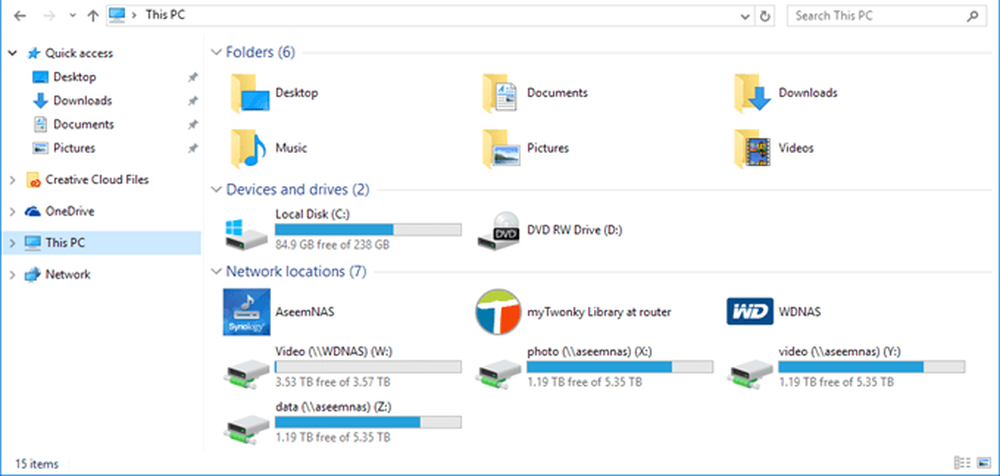
Windows Key + R - เปิดกล่องโต้ตอบเรียกใช้ซึ่งช่วยให้คุณเรียกใช้คำสั่งได้อย่างรวดเร็ว นอกจากนี้ยังง่ายต่อการเปิดพรอมต์คำสั่งโดยใช้ทางลัดนี้เพียงพิมพ์ CMD.
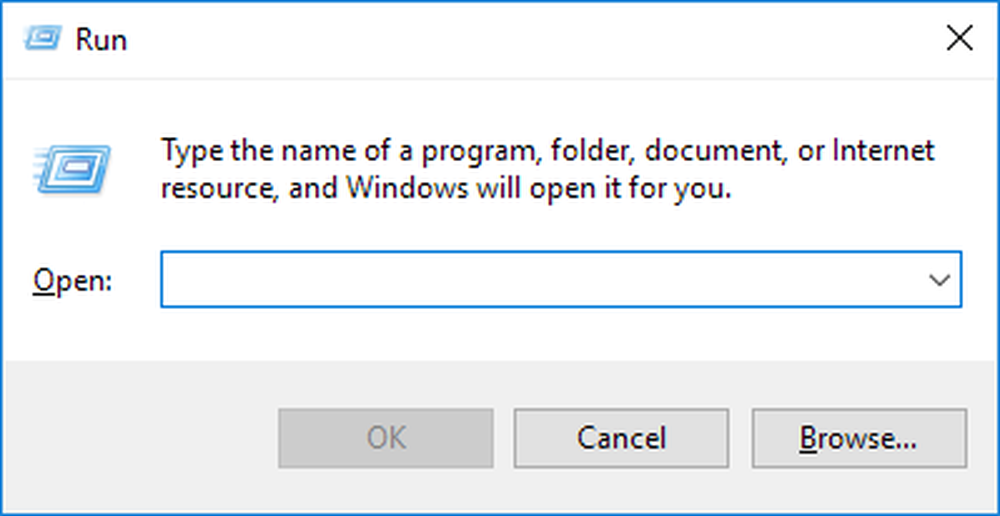
คีย์ Windows + แท็บ - นี่จะแสดงรูปย่อของโปรแกรมที่เปิดอยู่ทั้งหมดบนเดสก์ท็อปปัจจุบันและรูปย่อขนาดเล็กของแต่ละเดสก์ท็อปที่ด้านล่าง คุณสามารถใช้ปุ่มลูกศรเพื่อเลือกโปรแกรมอื่นบนเดสก์ท็อปที่ใช้งานอยู่.
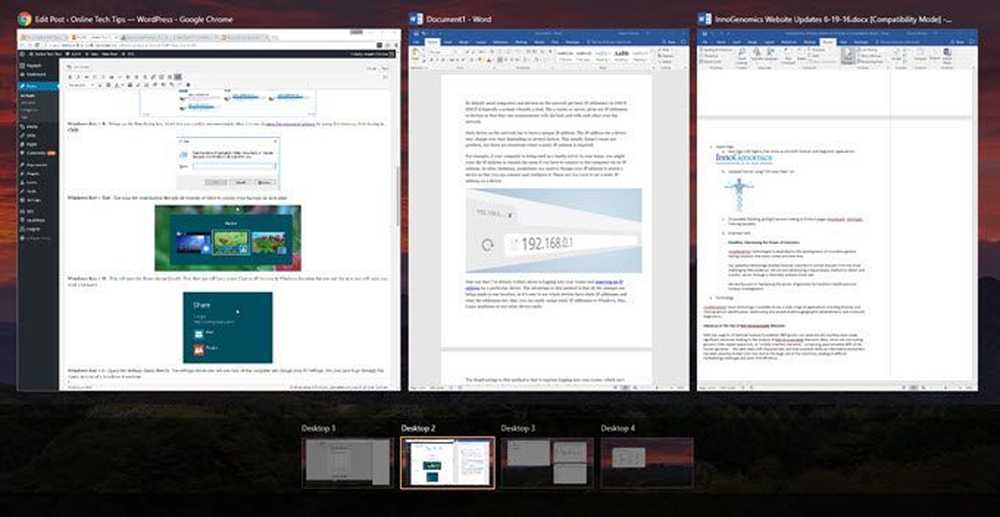
Windows Key + I - เปิดกล่องโต้ตอบการตั้งค่า Windows 10 ซึ่งคุณสามารถกำหนดค่าเครือข่ายสำรองข้อมูล WiFi ความเป็นส่วนตัวความปลอดภัยและอีกมากมาย.
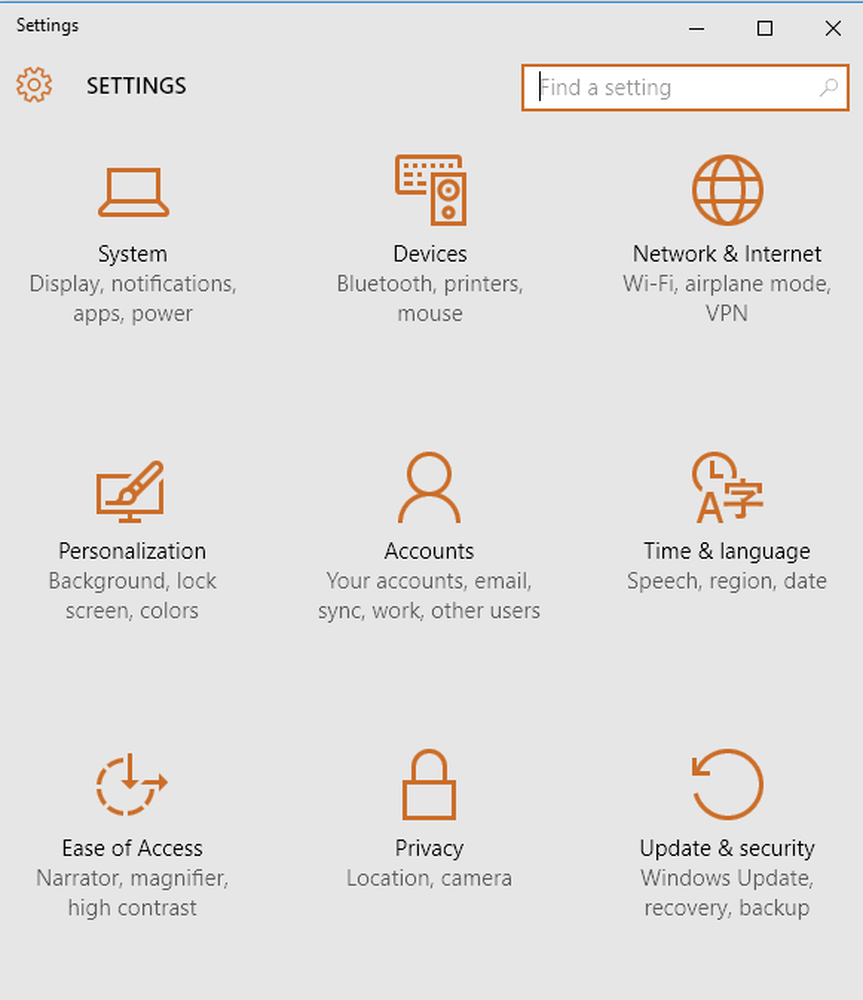
CTRL + แป้น Windows + ลูกศร L / R - นี่เป็นอีกหนึ่งทางลัดที่ฉันใช้บ่อย มันช่วยให้ฉันสลับระหว่างเดสก์ท็อปอย่างรวดเร็วโดยใช้ลูกศรซ้ายหรือขวาร่วมกับปุ่ม CTRL + Windows ลำดับสำหรับสองปุ่มแรกนั้นไม่สำคัญเช่นกัน.
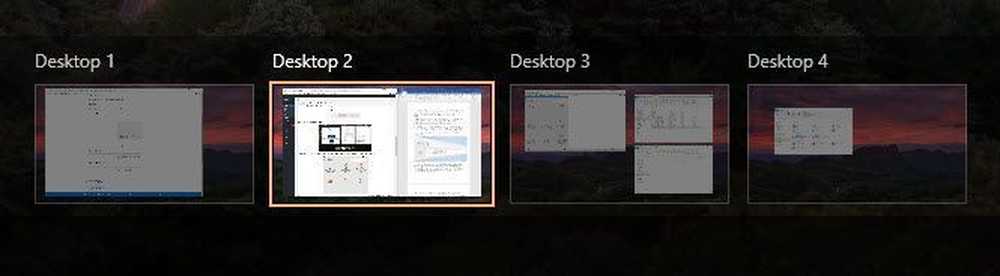
Ctrl + Shift + Esc - นี่จะเป็นการเปิดตัวจัดการงานของ Windows 10 ใหม่ ทางลัดเหมือนกับใน Windows รุ่นก่อนหน้า.
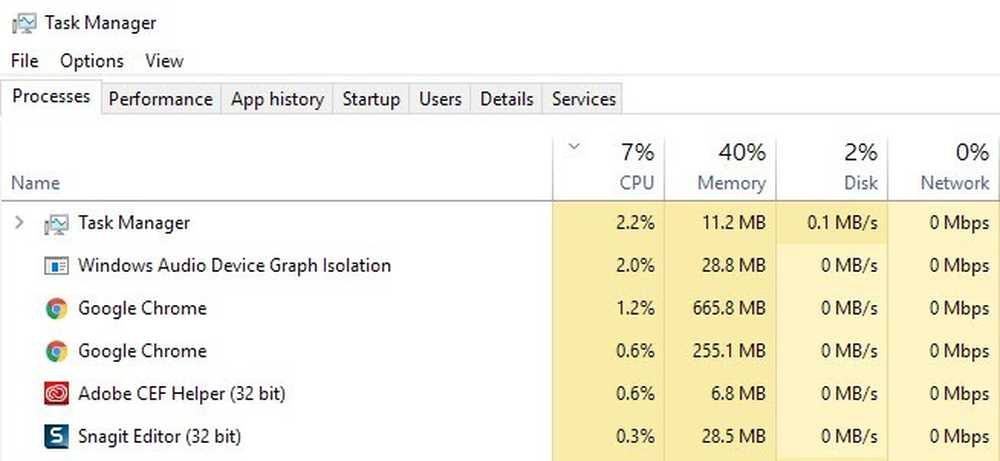
Windows Key + C - สิ่งนี้จะทำให้ Cortana ปรากฏขึ้นในโหมดฟังหากคุณเปิดใช้งาน Cortana ฉันไม่ได้ใช้ Cortana เป็นส่วนใหญ่ในเรื่องความเป็นส่วนตัว แต่นั่นเป็นเพียงฉัน ถ้าคุณใช้มันเป็นทางลัดที่สะดวก.
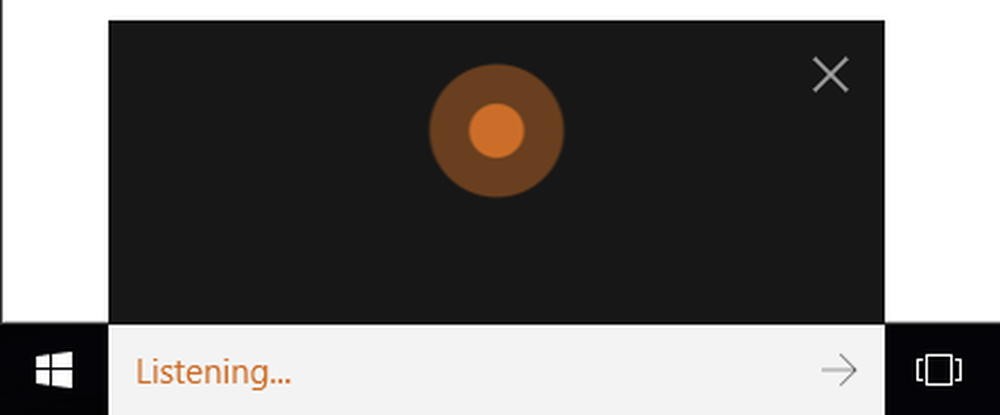
ดังนั้นนี่คือทางลัด 10 ตัวที่ฉันพบว่ามีประโยชน์มากที่สุดใน Windows 10 ส่วนใหญ่จะใช้ Windows Key เพื่อให้ง่ายต่อการจดจำเช่นกัน บอกเราว่าคุณคิดอย่างไร! สนุก!